Нико у најлуђим сновима не може да помисли да БСОД (плави екран смрти) утиче на њихов Виндовс систем. То је једна од најстрашнијих грешака које ћете наићи, а понекад и крај вашег система. Једна од таквих грешака је грешка на плавом екрануВИДЕО_ТДР_ФАИЛУРЕ”На Виндовс 10.
Кад год видите ову грешку, рачунар се непрестано поново покреће, а порука о грешци искаче сваки пут спречавајући да се рачунар нормално покрене. Примарни разлог ове грешке је оштећен или застарео управљачки програм графичке картице. Међутим, ову грешку ћете можда видети и када превише програма ради у позадини или услед изненадног поновног покретања. Шта год да је разлог, застрашујуће је.
Срећом, имамо неколико решења за вас која вам могу помоћи да се решите ове грешке. Да видимо како.
*Белешка - Обавезно покретање у сигурном режиму да бисте наставили са доле наведеним методама.
1. метод: Кроз наредбени редак
Корак 1: Иди на Почетак и у оквир за претрагу откуцајте цмд.

Корак 2: Кликните десним тастером миша на резултат и изаберите Покрени као администратор из менија десним кликом.

Корак 3: Отворило је Командна линија у администраторском режиму. Сада копирајте доњу команду и залепите је у Ц.омманд Промпт прозор. Хит Ентер:
поверцфг -х искључен
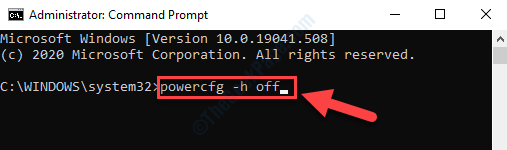
Сада можете поново да покренете рачунар и не бисте требали поново да видите грешку.
Међутим, ако и даље наиђете на грешку, следите 2. метод.
2. метод: Преко контролне табле
Корак 1: притисните Вин + Р. тастери на тастатури за отварање Покрени команду.
Корак 2: У Покрени команду поље за претрагу, упишите поверцфг.цпл и ударио прес У реду отворити Опције напајања прозор у Контролна табла.

Корак 3: У Опције напајања прозор, идите на свој Изабрани план и кликните да бисте отворили Промените поставке плана.
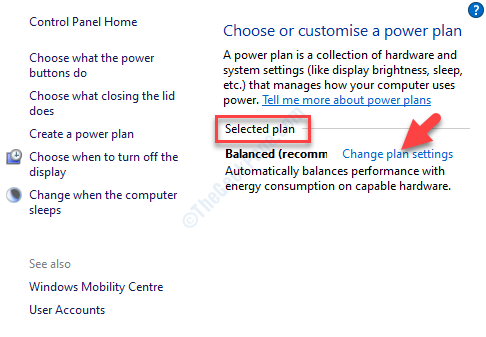
Корак 4: Затим кликните на Промените напредна подешавања напајања.
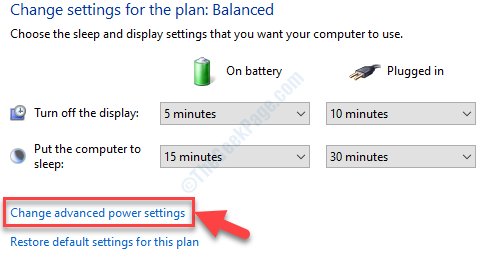
Корак 5: Отвориће Опције напајања оквир за дијалог. Сада идите на Поставке бежичног адаптера и проширите га.
Затим проширите Уштеда енергије и изаберите Максимална уштеда енергије за обе На батерије и Прикључен Опције.
Притисните Применити и онда У реду да бисте сачували промене и изашли.
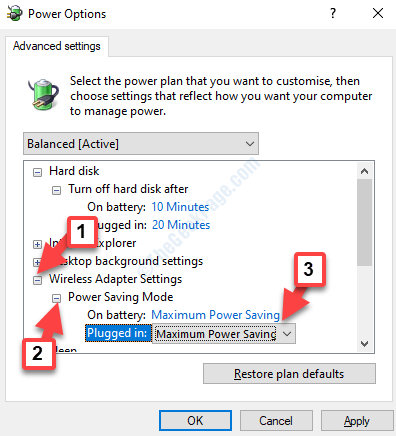
Сада поново покрените рачунар и грешка би требало да нестане. Ако и даље видите грешку, испробајте 3. метод.
3. метод: Ажурирањем адаптера екрана
Корак 1: Десни клик на Почетак и изаберите Менаџер уређаја из менија.

Корак 2: У Менаџер уређаја прозор, пронађите Дисплаи адаптери и проширите га.
Кликните десним тастером миша на адаптер и одаберите Ажурирати драјвер.
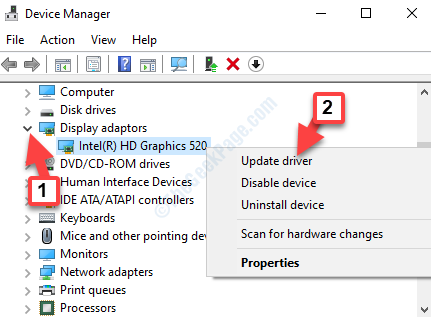
Корак 3: Затим кликните на Аутоматски тражите возаче.
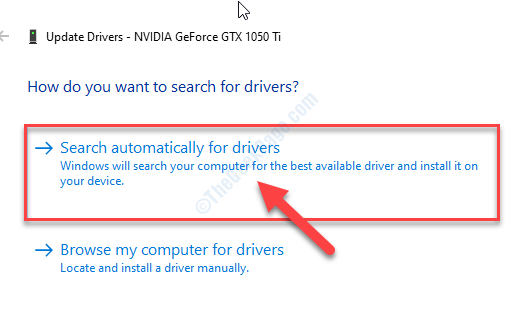
Ако су доступни најновији управљачки програми, он ће их аутоматски открити и ажурирати, па пустите да доврши поступак.
Сада поново покрените рачунар и требали бисте више видети грешку и плави екран смрти.


